尝试 Amazon IoT Core 快速连接教程
在本教程中,您将创建您的第一件事物对象,将设备连接到该对象,并观看其发送 MQTT 消息。
您预计需要花费 15-20 分钟来完成本教程。
本教程最适合想要快速入门 Amazon IoT 以了解其在有限场景中工作原理的人士。如果您正在寻找一个能够帮助您入门以便您能够探索更多特征和服务的示例,请尝试 通过实践教程了解 Amazon IoT Core。
在本教程中,您将在 Amazon IoT Core 中连接到事物资源的设备上下载并运行软件,以作为一个极小的物联网解决方案的一部分。该设备可以是物联网设备,如 Raspberry Pi,也可以是运行 Linux、OS 和 OSX 或 Windows 的电脑。如果您希望将远程广域网(LoRaWAN)设备连接到 Amazon IoT,请参阅教程将设备和网关连接到适用于 LoRaWAN 的 Amazon IoT Core。
如果您的设备支持可以运行 Amazon IoT 控制台
注意
如果您的设备没有兼容的浏览器,请在电脑上遵循本教程。当流程要求您下载文件时,请将其下载到您的电脑,然后使用 Secure Copy(SCP)或类似流程将下载的文件传输到您的设备。
本教程要求您的物联网设备与 Amazon Web Services 账户 的设备数据端点上的端口 8443 进行通信。要测试它是否可以访问该端口,请尝试 测试与设备数据端点的连接 中的步骤。
步骤 1:开始教程
如果可能,请在您的设备上完成此流程;否则,请在本流程随后的步骤中准备好将文件传输到您的设备。
要开始本教程,请登录 Amazon IoT 控制台
步骤 2:创建一个事物对象
-
在 Prepare your device(准备好您的设备)部分中,按照屏幕上的说明准备好要连接到 Amazon IoT 的设备。
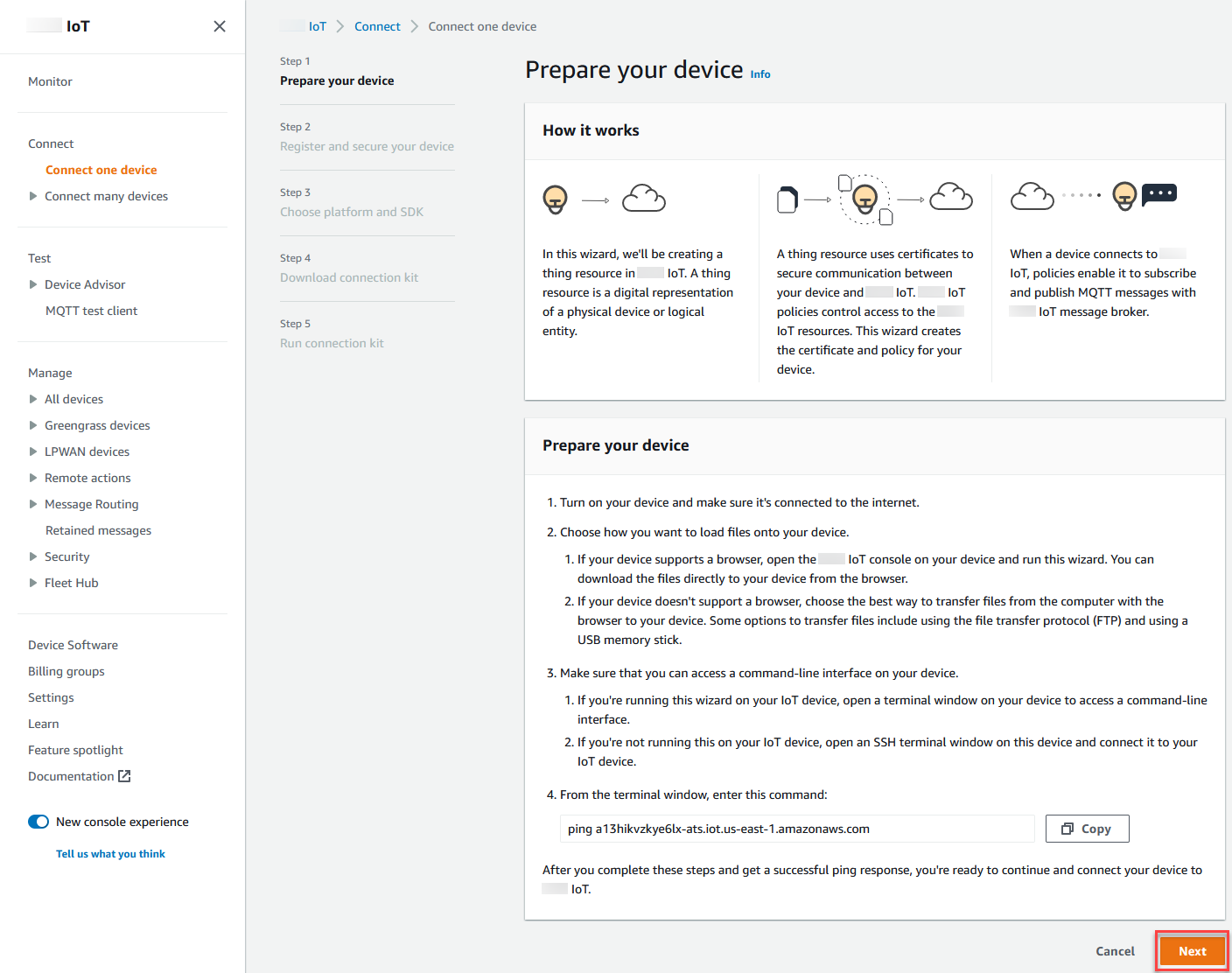
-
在 Register and secure your device(注册并保护您的设备)部分中,选择 Create a new thing(创建新事物)或 Choose an existing thing(选择现有事物)。在 Thing name(事物名称)字段中,输入事物对象的名称。本例中使用的事物名称为
TutorialTestThing重要
在继续之前,请仔细检查您的事物名称。
事物对象创建后便无法更改事物名称。如果要更改事物名称,您必须使用正确的事物名称创建新事物对象,然后删除名称不正确的事物。
在 Additional configurations(其他配置)部分中,使用列出的可选配置进一步自定义您的事物资源。
为事物对象提供名称并选择任何其他配置后,选择 Next(下一步)。
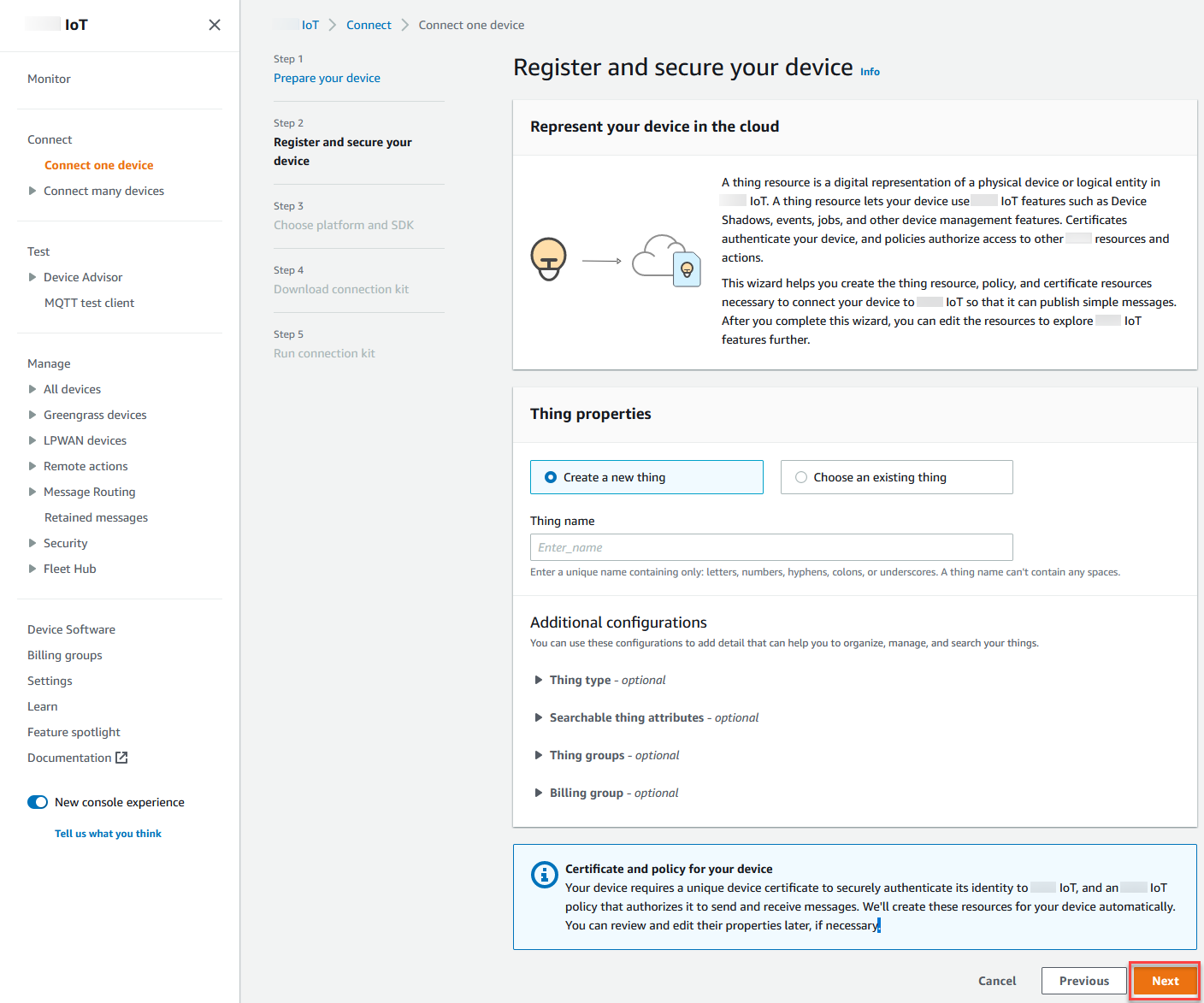
-
在 Choose platform and SDK(选择平台和 SDK)部分中,选择您要使用的 Amazon IoT 设备 SDK 的平台和语言。本示例使用 Linux/OSX 平台和 Python SDK。请确保在目标设备上安装了 python3 和 pip3,再继续下一步。
注意
请务必在控制台页面底部检查所选 SDK 所需的必备软件列表。
您必须先在目标电脑上安装所需的软件,然后才能继续执行下一步。
选择好平台和 Device SDK 语言后,选择 Next(下一步)。
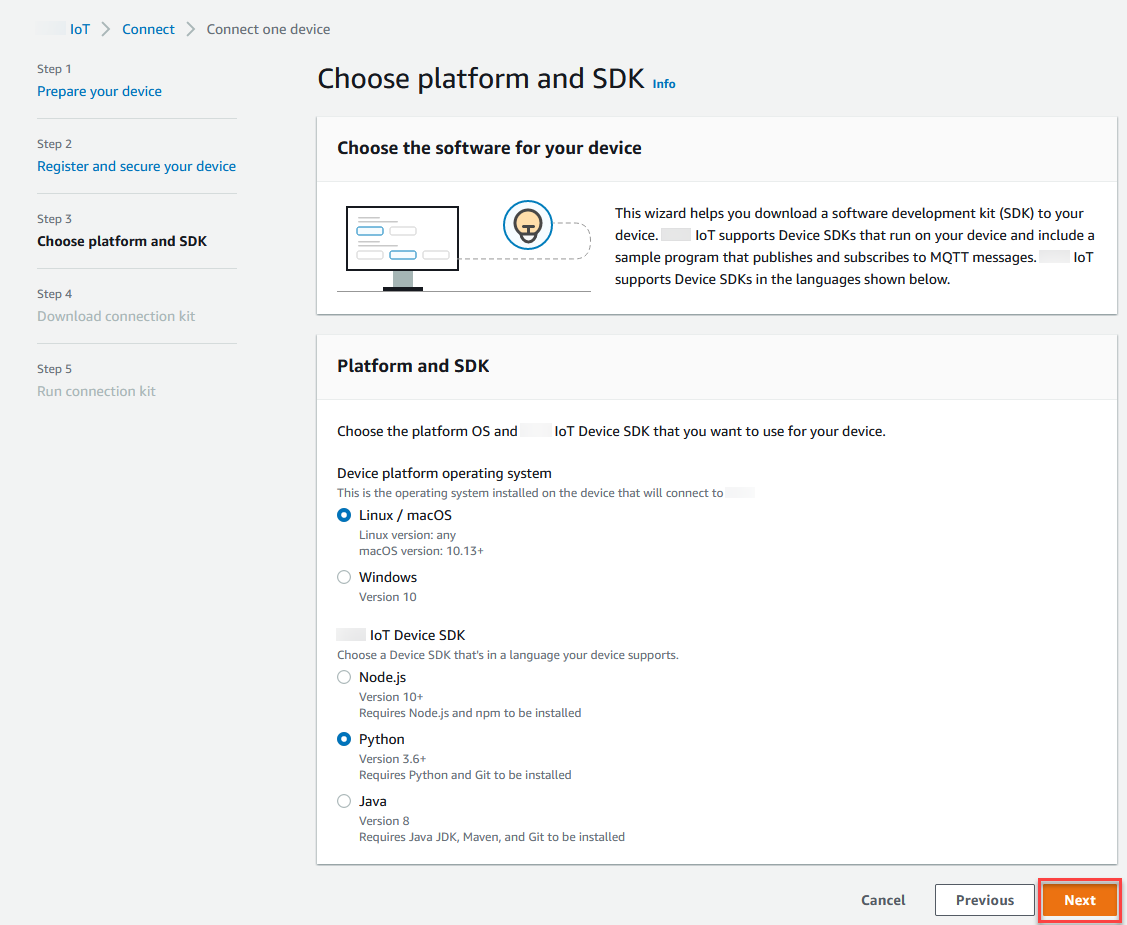
步骤 3:将文件下载到您的设备
此页面将在 Amazon IoT 创建连接工具包后显示,工具包中将包括设备所需的以下文件和资源:
-
用于对设备进行身份验证的事物证书文件
-
一个策略资源,用于授权事物对象与 Amazon IoT 交互
-
用于下载 Amazon Device SDK 并在设备上运行示例程序的脚本
-
准备好继续后,请选择下载连接套件按钮为您之前选择的平台下载连接工具包。
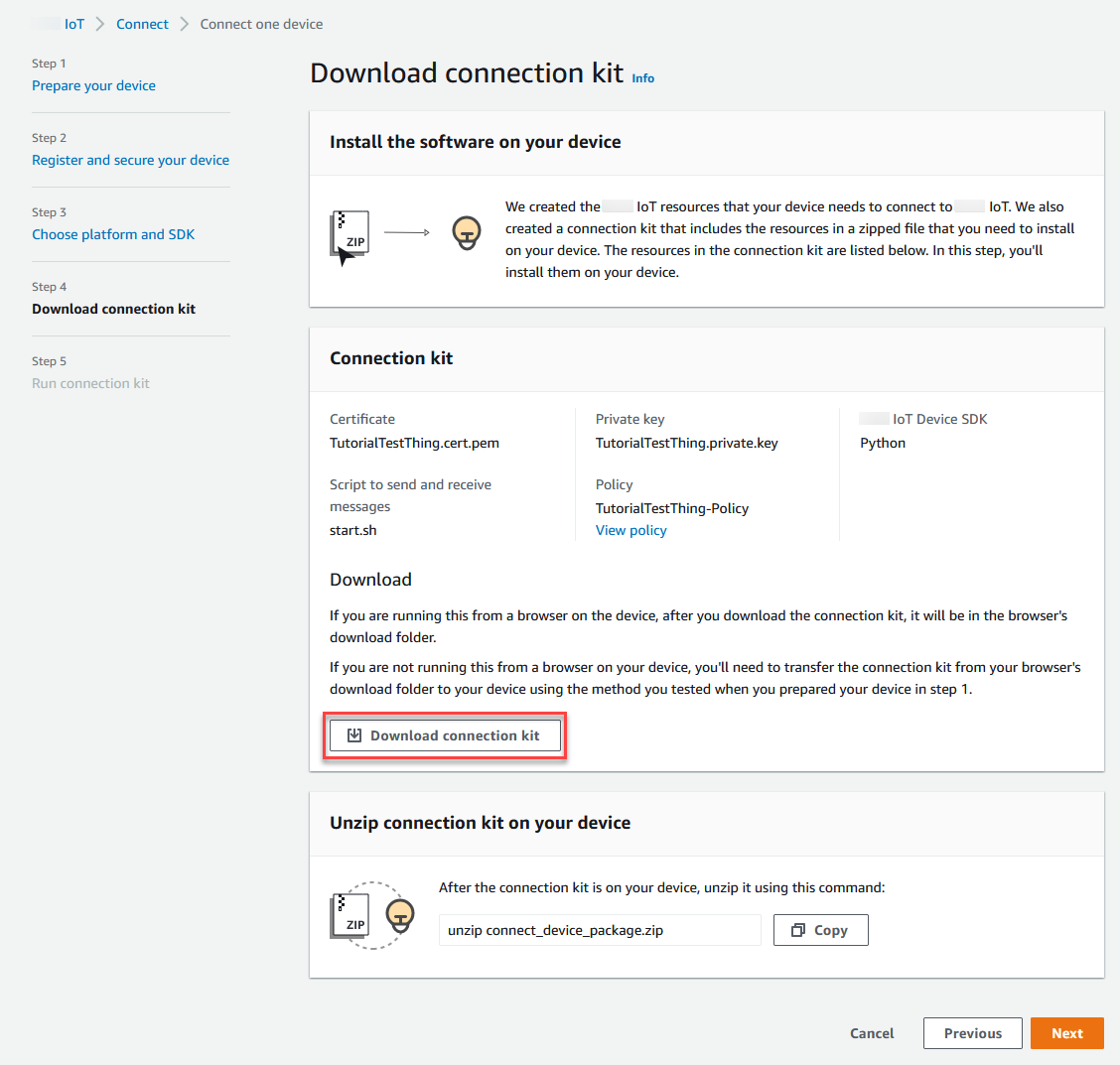
-
如果您在设备上运行此流程,请将连接工具包文件保存到可运行命令行命令的目录中。
如果您未在设备上运行此流程,请将连接工具包文件保存到本地目录中,然后将该文件传输到您的设备。
-
在 Unzip connection kit on your device(在设备上解压缩连接工具包)部分中,在连接工具包文件所在的目录中输入 unzip connect_device_package.zip。
如果您使用的是 Windows PowerShell 命令窗口,且 unzip 命令不起作用,请将 unzip 替换为 expand-archive,然后再次尝试命令行。
-
当设备上具有连接工具包文件后,请选择 Next(下一步)继续本教程。

步骤 4:运行示例
您可以在设备上的终端或命令窗口中执行此程序,同时按照控制台中显示的说明进行操作。控制台中显示的命令适用于您在 步骤 2:创建一个事物对象 中选择的操作系统。此处显示的内容适用于 Linux/OSX 操作系统。
-
在设备的终端或命令窗口中,在包含连接工具包文件的目录里,执行 Amazon IoT 控制台中显示的步骤。
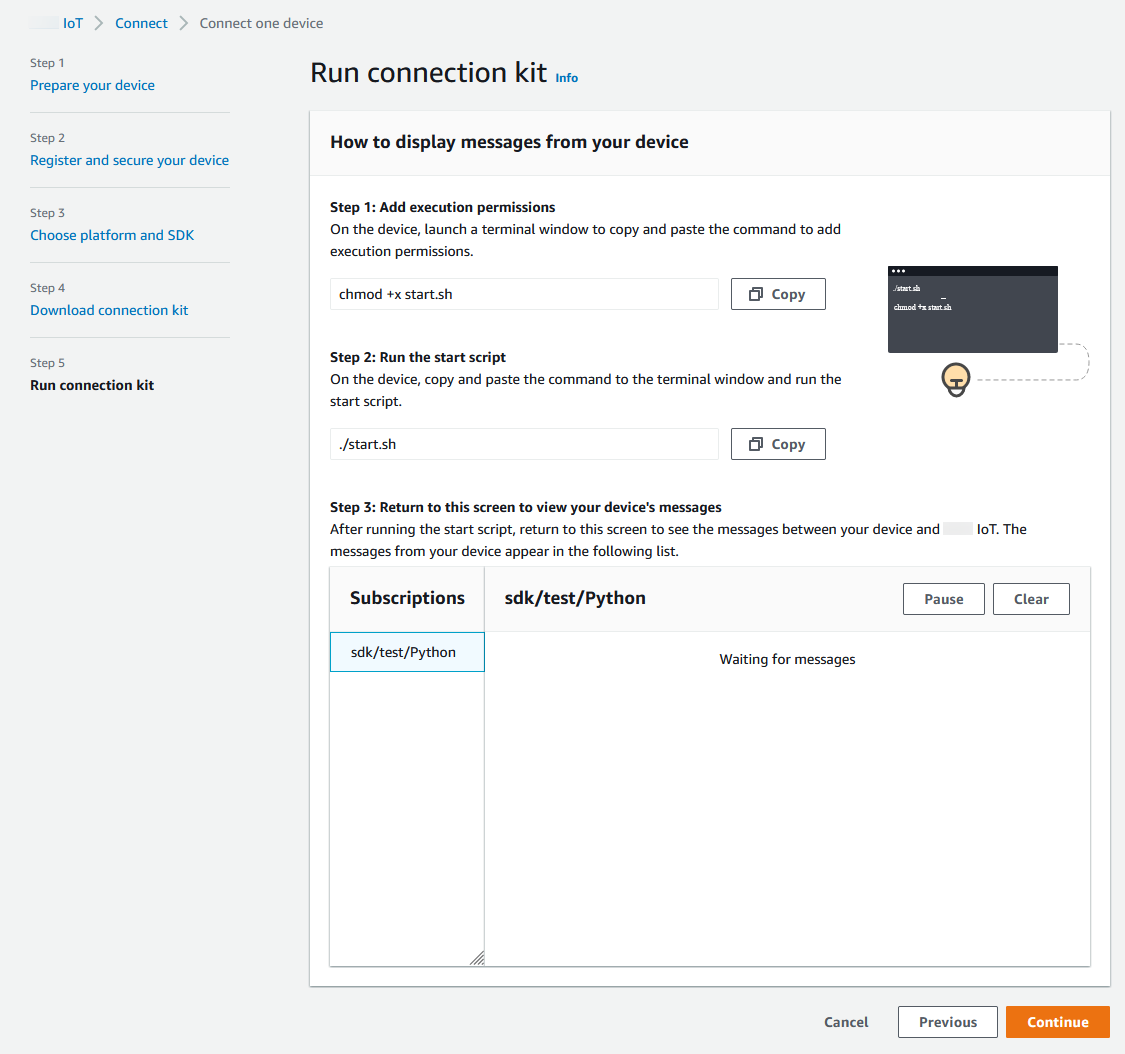
-
在控制台中输入 Step 2(步骤 2)的命令后,您应该会在设备的终端或命令窗口中看到类似以下内容的输出。此输出来自程序发出然后由 Amazon IoT Core 接收的消息。

当示例程序运行时,也将显示测试消息
Hello World!。测试消息便会显示在设备的终端或命令窗口中。注意
有关主题订阅和发布的更多信息,请参阅所选 SDK 的示例代码。
-
要再次运行示例程序,您可以在控制台中重复本过程的 Step 2(步骤 2)中的命令。
-
(可选)如果要在 Amazon IoT 控制台
中查看来自物联网客户端的消息,请在 Amazon IoT 控制台的测试页面打开 MQTT 测试客户端 。如果选择 Python SDK,请在 MQTT test client(MQTT 测试客户端)的 Topic filter(主题筛选条件)中输入主题(例如 sdk/test/),即可订阅来自设备的消息。主题筛选条件区分大小写,并且依赖于您在 Step 1(步骤 1)中选择的 SDK 的编程语言。有关主题订阅和发布的更多信息,请参阅所选 SDK 的代码示例。python -
订阅测试主题后,请在设备上运行 ./start.sh。有关更多信息,请参阅 使用 Amazon IoT MQTT 客户端查看 MQTT 消息。
运行 ./start.sh 后,MQTT 客户端会显示类似以下内容的消息:
{ "message": "Hello World!" [1] }每次接收新的
Hello World!消息时,[]中包含的sequence数量会递增 1,并在您结束程序时停止。 -
要完成本教程并查看摘要,请在 Amazon IoT 控制台中选择 Continue(继续)。
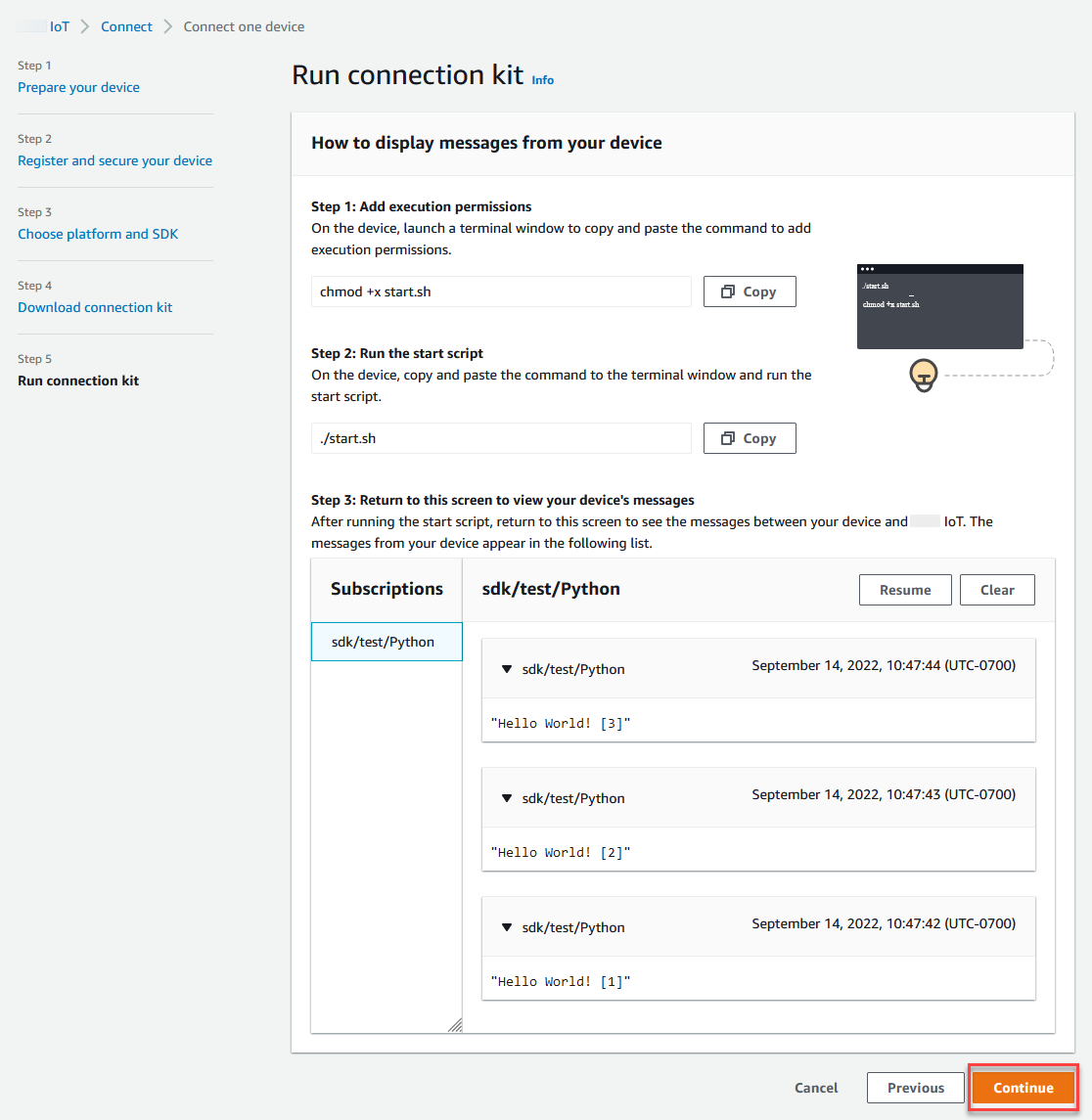
-
现在将显示 Amazon IoT 快速连接教程的摘要。
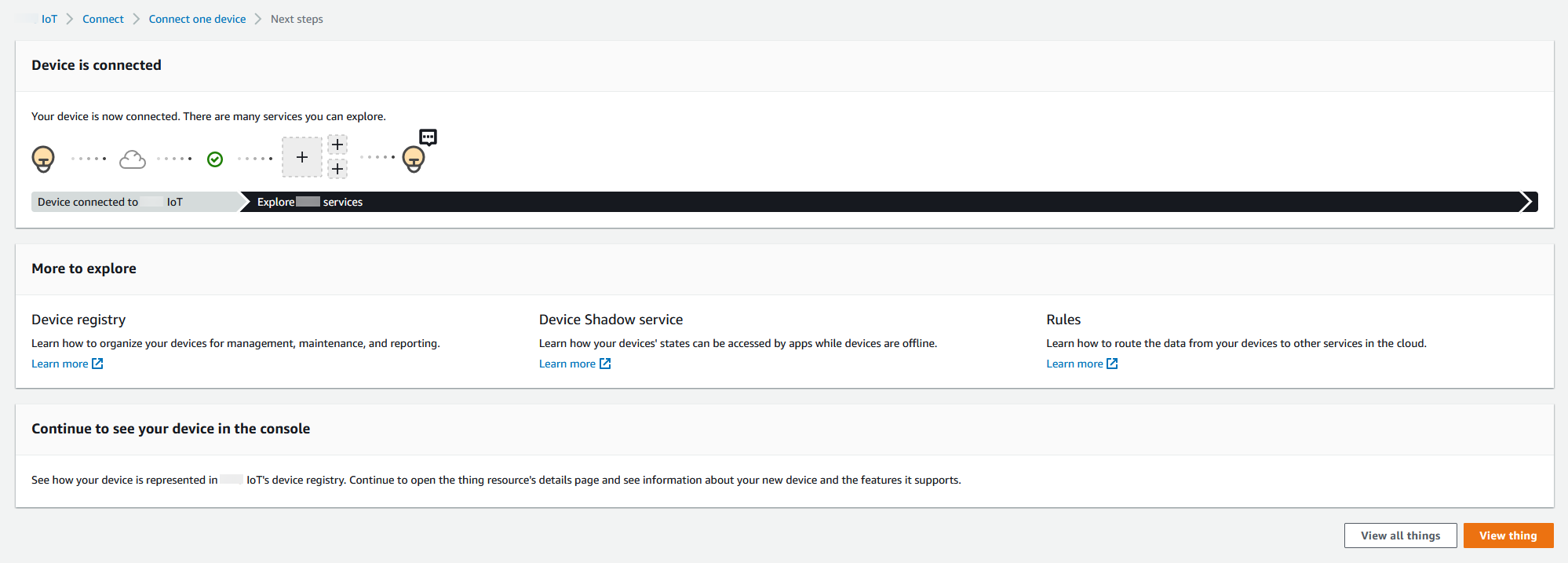
步骤 5。进一步探索
在您完成入门教程后,可以采用以下建议进一步探索 Amazon IoT。
-
在 MQTT 测试客户端中查看 MQTT 消息
从 Amazon IoT 控制台
,您可以在 Amazon IoT 控制台的测试页面上打开 MQTT 客户端 。在 MQTT test client(MQTT 测试客户端)中,订阅 #,然后按前一步所述在设备上运行程序 ./start.sh。有关更多信息,请参阅 使用 Amazon IoT MQTT 客户端查看 MQTT 消息。 -
使用 Device Advisor 在您的设备上运行测试
使用 Device Advisor 测试您的设备是否可以安全可靠地连接到 Amazon IoT 并与之交互。
-
交互式教程
要启动交互式教程,请从 Amazon IoT 控制台的学习页面中开始,在了解 Amazon IoT 的工作原理磁贴,选择开始教程。
-
准备好了解更多教程
这个快速入门为您提供了 Amazon IoT 的示例。如果您想进一步探索 Amazon IoT 并了解该强大物联网解决方案平台的特征,请从 通过实践教程了解 Amazon IoT Core 开始准备您的开发平台。